本文还有配套的精品资源,点击获取
简介:在现代生活中,笔记本电脑已成为工作和娱乐的重要设备,手机则是重要的通讯工具。本文介绍如何通过笔记本电脑的“移动热点”功能或命令提示符设置WiFi热点,让手机或其他设备连接使用,尤其在手机网络不佳或流量耗尽时非常实用。文章会详细指导从开启控制面板到网络共享设置的整个过程,并提供在特定情况下使用命令行设置热点的方法。注意事项包括电池消耗和网络安全。
1. 笔记本电脑共享WiFi原理
1.1 共享WiFi的概念
在当今数字化时代,笔记本电脑成为了移动工作的必备工具。笔记本电脑共享WiFi,意味着将电脑的互联网连接转换为无线网络信号,供其他设备连接。这项技术的基础是网络适配器和无线热点功能的结合使用,使得个人或小型工作组能够便捷地分享网络资源,而不必依赖于传统的有线连接。
1.2 共享WiFi的工作机制
共享WiFi的原理是通过笔记本内置的无线网卡,将其接收的有线或无线网络信号转换成可供其他设备使用的无线热点。这一过程涉及到网络地址转换(NAT)技术和无线路由器功能模拟,确保不同设备间的数据交换和互联网访问权限得以实现。不同的操作系统,如Windows和Mac OS,提供了不同的方法来配置和启用这个功能,但核心原理是一致的。
1.3 共享WiFi的使用场景
共享WiFi功能在多个场景中非常实用。比如,在没有公共WiFi的会议或咖啡厅里,可以快速搭建一个临时网络,使得多人能够连接到互联网进行工作或娱乐。此外,在家庭中,如果无线路由器出现故障,也可以临时使用笔记本电脑的共享WiFi功能作为应急解决方案。随着技术的发展,共享WiFi的方法也日趋简便和高效。
2. Windows“移动热点”功能使用
2.1 移动热点功能概述
2.1.1 功能简介与优势分析
Windows的“移动热点”功能是一项允许用户通过自身的笔记本电脑将其网络连接共享给其他设备的便捷服务。这一功能可以将任何可用的互联网连接(无论是有线还是无线)转换成Wi-Fi热点,为其他设备提供网络访问。该功能的最大优势在于其便捷性和可扩展性。用户只需开启移动热点,即可让周围未连接网络的设备如平板电脑、智能手机等迅速接入互联网。
“移动热点”功能与传统的热点设置相比,具有无需额外软件支持、易于管理和配置的优点。传统热点设置通常需要第三方软件或者复杂的系统设置,而Windows的“移动热点”则将这一过程简化为几个步骤。此外,移动热点还支持同时连接多台设备,并且可以通过Windows的网络设置进行优化和故障排查。
2.1.2 与传统热点设置的对比
传统热点设置通常涉及多个步骤,包括在设备上创建新的网络接口、设置网络属性和共享连接等。这一过程不但繁琐,还可能需要对网络配置有一定了解才能完成。相比之下,Windows的“移动热点”功能通过图形用户界面(GUI)和几个简单的操作就能实现相同的功能。
此外,传统热点设置可能由于设备和操作系统的限制,可能不支持某些网络特性或加密方式,而Windows的“移动热点”功能则能提供更为丰富的网络配置选项,包括WPA2和WPA3加密,确保连接的安全性。因此,在对比两者时,移动热点在易用性、兼容性和安全性方面都展现出了明显的优势。
2.2 启用移动热点的条件与限制
2.2.1 系统要求和硬件支持
要使用Windows的移动热点功能,首先需要满足一定的系统和硬件条件。操作系统方面,移动热点功能自Windows 10开始提供,并且在最新版本的Windows 11中也得到支持。硬件上,大多数现代笔记本电脑的无线网卡都是兼容的,但某些旧款设备或特定型号可能无法使用此功能。
除此之外,网络连接类型也是一个重要因素。理论上,移动热点可以使用任何类型的网络连接作为源头,但最佳实践是使用有线或稳定的Wi-Fi连接,以保证热点的稳定性和速度。如果原始网络连接较弱或不稳定,那么通过移动热点共享的网络也会受到影响。
2.2.2 网络带宽和连接限制
虽然“移动热点”功能非常方便,但也有一些限制需要考虑。最重要的是网络带宽的限制。由于移动热点将一个网络连接的带宽分配给多个设备,因此在大量设备同时连接时可能会导致网络速度变慢。对于高带宽需求的应用(例如视频流或大型文件下载),用户可能会体验到性能下降。
除此之外,连接限制也是一个需要关注的问题。移动热点功能虽然允许多设备连接,但是同时连接的设备数量通常是有上限的。不同版本的Windows可能有不同的限制,例如早期版本的Windows可能限制在8个设备左右。而且,由于移动热点功能是共享同一个网络接口,如果原始网络连接中断,那么所有通过移动热点连接的设备都将失去网络访问。
graph LR
A[启动移动热点] --> B{系统要求检查}
B -->|满足| C[配置热点设置]
B -->|不满足| D[显示错误信息]
C --> E{硬件支持检查}
E -->|支持| F[启用移动热点]
E -->|不支持| D
F --> G{网络连接检查}
G -->|稳定连接| H[成功共享网络]
G -->|不稳定连接| I[提示用户改善网络]
2.2.3 启用移动热点的具体步骤
打开“设置”应用。 选择“网络和互联网”选项卡。 在左侧菜单中选择“移动热点”。 将“通过无线网卡设置移动热点”选项开关打开。 如果需要,可在此处更改网络名称(SSID)和密码。
# Windows PowerShell 示例代码,用于设置移动热点
netsh wlan set hostednetwork mode=allow ssid="你的热点名称" key="你的热点密码"
netsh wlan start hostednetwork
通过以上步骤,用户便可以开启Windows的移动热点功能,并在需要时为其他设备提供网络连接。需要注意的是,根据用户的操作系统版本和具体配置,可能需要进行额外的网络适配器配置步骤,以确保移动热点功能的正常运行。
3. 网络和共享中心的设置步骤
3.1 访问网络和共享中心
3.1.1 快捷方式与菜单导航
网络和共享中心是Windows操作系统中负责网络设置和故障排除的重要工具。访问该中心有两种主要方式:通过系统的控制面板,或者使用系统的开始菜单搜索功能。
控制面板访问路径:依次点击“控制面板” -> “网络和Internet” -> “网络和共享中心”。 开始菜单搜索:直接在开始菜单的搜索框中输入“网络和共享中心”,点击搜索结果即可打开。
网络和共享中心提供了一个中央界面,用于管理网络连接、查看网络状态以及解决网络问题。在该界面中,你可以查看当前的网络类型(如家庭、工作或公共网络)、网络状态、更改适配器设置以及配置共享选项等。
3.1.2 网络状态和诊断工具
网络状态信息显示了当前网络连接的状态,包括是否已连接、连接速度、IP地址、网关以及其他相关信息。诊断工具是一个内置的故障排除程序,用于自动检测和解决问题。当网络连接出现问题时,用户可以运行这个工具,它会一步步引导用户完成故障排除过程。
3.2 调整网络适配器设置
3.2.1 无线适配器优先级设置
在网络和共享中心的“更改适配器设置”部分,用户可以调整不同网络连接的优先级。这在有多个网络接口可用时特别有用,比如既连接了有线网络,又连接了无线网络。
通过鼠标右键点击想要修改的网络接口,选择“属性”。 在弹出的属性窗口中,点击“配置”按钮。 在“高级”选项卡中,可以找到“优先级”设置,通过拉动滑块或者直接输入数值来调整该适配器的优先级。
3.2.2 网络发现和文件共享配置
网络和共享中心同样允许用户配置网络发现和文件共享的选项,这对于本地网络内的设备互联和资源共享至关重要。
在“网络和共享中心”的“高级共享设置”中可以分别对不同的网络类型(如家庭、工作或公共网络)进行配置。 对于“家庭或工作”网络类型,你可以启用网络发现和文件打印共享,从而让同一网络中的其他设备能够发现并访问你的电脑。 对于“公共”网络类型,出于安全考虑,通常建议关闭网络发现和文件共享功能。
以上步骤的代码块表示虽然不直接适用,但是可以通过以下伪代码示例来展示配置过程的逻辑:
flowchart LR
A[开始] --> B[打开网络和共享中心]
B --> C[点击更改适配器设置]
C --> D[右键点击无线适配器]
D --> E[选择属性]
E --> F[点击配置按钮]
F --> G[在高级选项卡中设置优先级]
B --> H[点击高级共享设置]
H --> I[选择网络类型并配置发现与共享]
I --> J[保存更改并退出]
J --> K[结束]
通过上述步骤和流程图,用户可以逐步完成网络适配器的配置和优化。而这个设置过程的每一步,都对应着操作系统的内部机制,使得网络资源共享和管理变得更加高效和安全。
4. 新连接或网络的配置方法
4.1 连接至网络的自动与手动设置
4.1.1 自动获取IP地址与DNS设置
在现代网络环境中,自动获取IP地址(通常称为DHCP,Dynamic Host Configuration Protocol)是网络连接中非常常见的操作。这种机制允许设备自动从网络上的DHCP服务器获取所有必要的网络配置信息,包括IP地址、子网掩码、默认网关以及DNS服务器地址。
自动配置的流程大致如下:
当计算机启动时或连接到一个新网络时,它会发送一个DHCP发现请求(广播)。 网络中配置为DHCP服务器的设备会响应这个请求,提供一个可用的IP地址。 计算机会接受这个地址,并向服务器发送一个DHCP请求,确认租用该IP地址。 DHCP服务器会确认租用请求,并将网络配置信息发送给客户端。 客户端将完成配置,并可以开始使用网络。
对于DNS设置,通常由DHCP服务器一并提供。不过,用户也可以在操作系统中手动配置。DNS服务器负责将域名(如www.example.com)解析为IP地址,这是互联网通信不可或缺的一部分。
4.1.2 手动配置IP地址和网关
并非所有网络环境都支持DHCP,或者在特定情况下需要对网络进行更精细的控制时,用户可能需要手动配置IP地址。手动配置网络通常涉及设置一个静态IP地址,用户需要为网络接口卡指定以下内容:
IP地址:每个设备在局域网中必须拥有唯一的IP地址。 子网掩码:用来区分IP地址中的网络部分和主机部分。 默认网关:通常是路由器的IP地址,用于连接到外部网络。 DNS服务器地址:用于解析域名到IP地址的服务器地址。
手动配置IP的步骤可能如下:
打开网络连接设置。 找到需要配置的网络接口(无线或有线)。 取消“自动获取IP地址”的选项,并开始手动输入IP地址、子网掩码、默认网关和DNS服务器地址。 保存设置并测试连接。
下面是一个在Windows系统中使用命令行手动配置静态IP地址的示例代码:
netsh interface ip set address name="Local Area Connection" static 192.168.1.10 255.255.255.0 192.168.1.1 1
逻辑分析:
netsh interface ip set address :调用网络shell命令来修改网络接口的IP设置。 name="Local Area Connection" :指定要配置的网络接口名称。 static 192.168.1.10 :设置静态IP地址。 255.255.255.0 :设置子网掩码。 192.168.1.1 :设置默认网关。 1 :设置跃点数,这是路由表中的一个参数,用于衡量到达目的地的路由的优先级。
通过手动配置,可以更精确地控制设备在网络中的行为,比如在网络隔离、虚拟机创建、以及优化网络访问等特定场景中,手动设置可以提供更好的网络性能和更安全的网络访问。
5. 网络名称(SSID)和密码设置
在当今的无线网络时代,网络名称(SSID)和密码是保护您网络安全的两个基本要素。通过自定义SSID,您可以确保您的无线网络易于识别,避免蹭网现象。而设置一个强密码则是防止未授权访问您的WiFi网络的第一道防线。
5.1 自定义SSID的重要性
5.1.1 理解SSID的作用
SSID(Service Set Identifier)是无线网络的名称,用于区分不同的无线网络。每个无线路由器或接入点都会有一个默认的SSID,这些名称通常是由制造商设置的,例如“Belkin_54G”或“Linksys”。当您在设备上搜索可用网络时,您会看到这些SSID。
自定义SSID有几个关键的好处:
提高网络识别性 :您可以将SSID设置为任何名称,有助于您和其他用户轻松识别您的网络。想象一下,如果您在咖啡店看到多个类似的默认SSID,您会更倾向于连接哪一个?
增强安全性 :通过使用有意义的SSID名称,您可以避免潜在的攻击者识别出哪些网络可能配置不当或使用默认设置,从而可能成为更易受攻击的目标。
个人或企业品牌宣传 :个人用户可以通过SSID展示个性,而企业则可以利用SSID作为品牌宣传的工具,提升品牌识别度。
5.1.2 创建安全的SSID命名规则
为了最大限度地利用SSID,您应该遵循以下最佳实践:
避免使用个人敏感信息 :例如,不要使用您的姓名、家庭地址、电话号码或其他容易获取的个人信息作为SSID的一部分。
避免使用默认SSID :更改默认SSID可以减少那些使用通用凭据攻击网络的人的成功机会。
创建易于识别的名称 :即使您不想使用个人信息,也可以创建一个易于识别和记忆的名称,以便您和您的访客可以快速找到正确的网络。
确保名称的描述性和独特性 :如果您的家庭或企业拥有多个网络,您可以通过添加位置信息(例如“Home_LivingRoom”)或网络用途(例如“Office_ConferenceRoom”)来创建不同的SSID,从而增加辨识度。
5.2 设置与管理WiFi密码
5.2.1 设置复杂密码的方法
密码是网络安全的第二道防线,因此它必须足够复杂,以防止通过暴力破解等方法被破解。
长度与复杂性 :密码应至少包含12个字符,并结合大写字母、小写字母、数字和特殊符号。
避免常见密码和短语 :避免使用“123456”、“password”、“qwerty”等易猜密码。同样,不要使用任何常见短语或歌曲的歌词。
不要使用与SSID相关的信息 :不要将您的SSID作为密码的一部分,因为这会使得攻击者更容易猜出密码。
定期更换密码 :即使没有迹象表明您的网络已被侵入,定期更换密码也是预防措施的一部分,以减少密码被破解的风险。
5.2.2 密码恢复与更新策略
在忘记密码或者出于安全考虑需要更新密码时,您应遵循以下步骤:
访问路由器管理界面 :在浏览器中输入路由器的IP地址(通常是192.168.1.1或192.168.0.1),然后输入登录凭据。
导航至无线设置 :在管理界面中找到“无线设置”或类似的选项。
更改密码 :输入新的复杂密码,并保存设置。
测试新密码 :使用新密码连接到您的WiFi网络,确保一切正常。
通知相关用户 :如果您更改了密码,并且有其他用户需要连接网络,确保通知他们新的凭据。
定期更新密码 :至少每6个月更改一次密码,以保持高安全标准。
通过以上步骤,您可以有效地管理网络的SSID和密码,确保您的无线网络既容易管理,又具备强大的安全性。
6. 网络共享的启用方法
在IT环境中,网络共享是常见的一种实践,它允许用户在同一网络上的设备间共享文件、打印机以及其他资源。启用网络共享不仅增加了工作效率,还能够在一定程度上简化数据管理过程。本章将深入探讨网络共享的启用方法,包括如何选择合适的网络位置、配置文件和打印机共享,以及如何进行安全配置。
6.1 启用网络共享的步骤
在启动网络共享之前,用户需要根据网络环境的具体需求,选择合适的网络位置,并进行相应的设置。这通常涉及到网络发现和资源共享的配置,以及文件和打印机共享的具体操作。
6.1.1 网络位置选择与设置
选择正确的网络位置对确保网络共享的安全性至关重要。Windows系统允许用户根据他们的网络环境选择网络位置,网络位置的类型通常包括:
家庭网络 :适合信任的设备和用户,可以启用网络发现和文件共享。 工作网络 :通常用于企业环境,可以有更严格的访问控制。 公共网络 :在不安全或公共的网络环境中,系统会自动关闭网络发现和文件共享。
设置网络位置的步骤如下:
打开“设置”应用,选择“网络和互联网”。 点击“高级网络设置”,然后选择“网络属性”。 在“网络位置”下,选择符合当前环境的网络类型。
6.1.2 文件和打印机共享配置
配置文件和打印机共享是启用网络共享的关键环节,以下是如何在Windows系统中进行配置的详细步骤:
打开“控制面板”,然后选择“网络和共享中心”。 点击左侧的“更改高级共享设置”。 在打开的窗口中,展开“所有网络”或所选择网络的位置。 启用“网络发现”和“文件和打印机共享”选项。 在同一界面下,可以进一步配置“密码保护共享”的设置。
6.2 网络共享的安全配置
网络共享虽然方便,但也给网络安全带来了一定的风险。因此,除了启用网络共享外,还需要进行适当的安全配置,以保护共享资源不被未授权访问。
6.2.1 设置防火墙规则和权限
正确配置防火墙规则和权限是保护共享资源的有效手段。以下是设置防火墙规则的步骤:
打开“控制面板”,选择“系统和安全”,然后选择“Windows Defender防火墙”。 在左侧选择“高级设置”,打开Windows Defender防火墙的高级安全界面。 在“入站规则”或“出站规则”中,根据需要创建新规则。 选择“程序”,选择“此程序路径”,然后浏览到你想要共享的资源。 设置规则的适用条件,比如域、私有、公共网络等。 在“允许连接”部分,确保勾选了“文件和打印机共享”。 为规则命名,并完成配置。
6.2.2 监控共享资源的使用情况
为了确保网络安全,监控共享资源的使用情况是不可或缺的环节。你可以定期检查共享文件夹的访问记录,查看是否有异常活动。同时,使用第三方监控工具也能帮助你更有效地管理网络共享的安全。
使用命令提示符查看共享会话 :
cmd net session
该命令可以列出当前所有的网络共享会话,帮助管理员查看哪些用户或设备正在使用共享资源。
使用第三方监控工具 :
有许多第三方工具可用于监控和管理网络共享资源,如“网络流量监控器”或“共享资源监控器”,这些工具可以提供详细的访问日志和实时监控功能。
通过上述方法,用户可以有效地启用网络共享,并通过安全配置来确保网络共享的资源得到妥善保护。在实际应用中,用户应根据自己的网络环境和安全需求,灵活选择和调整网络共享的设置。
7. 命令提示符创建和管理WiFi热点
7.1 使用命令提示符创建WiFi热点
7.1.1 命令提示符基础操作
命令提示符(Command Prompt)是Windows操作系统中的一个重要组件,允许用户通过输入命令来直接与操作系统交互。在创建和管理WiFi热点方面,命令提示符提供了强大的灵活性,特别是在执行一些脚本和自动化任务时。
要打开命令提示符,你可以输入 cmd 在开始菜单的搜索框中,或者按下 Win + R ,输入 cmd ,然后按回车。在命令提示符窗口中,你可以输入特定的命令来操作网络设置。
7.1.2 执行命令创建热点实例
要通过命令提示符创建WiFi热点,你可以使用 netsh 命令。这个工具是“网络外壳”的缩写,它允许你显示或修改网络配置,包括无线热点的设置。
首先,你需要确保你的电脑支持移动热点功能,并且已经启用了相应的网络接口。以下是创建WiFi热点的命令步骤:
打开命令提示符。 输入以下命令启用移动热点功能:
netsh wlan set hostednetwork mode=allow ssid=你的热点名称 key=你的密码
在这里,将 你的热点名称 和 你的密码 替换为你想要的WiFi热点名称和密码。
启动热点:
netsh wlan start hostednetwork
执行以上命令后,你的电脑将开始广播你设置的WiFi热点。你可以通过其他设备搜索并连接到该热点。
7.2 管理WiFi热点的高级命令
7.2.1 热点连接的监控与调试
在创建WiFi热点后,你可能需要监控其连接状态或进行调试。命令提示符同样提供了相关命令来帮助你完成这些任务。
使用以下命令来查看所有网络接口的状态,包括你的热点:
netsh wlan show hostednetwork
此命令将显示热点的详细信息,包括连接的设备数量和信号状态。
7.2.2 修改和删除WiFi热点的命令操作
如果你想改变你的WiFi热点密码或关闭热点,你也可以使用 netsh 命令来实现。
修改密码:
netsh wlan set hostednetwork key=新密码
停止热点:
netsh wlan stop hostednetwork
若要删除热点配置,并在下次启动时不再默认创建热点,使用以下命令:
netsh wlan delete hostednetwork
请注意,这些命令需要以管理员权限执行。你可以右键点击命令提示符图标,选择“以管理员身份运行”。
通过以上步骤,你可以有效地通过命令提示符创建和管理你的WiFi热点。掌握这些命令后,你将能够更灵活地处理网络设置和故障排除。
本文还有配套的精品资源,点击获取
简介:在现代生活中,笔记本电脑已成为工作和娱乐的重要设备,手机则是重要的通讯工具。本文介绍如何通过笔记本电脑的“移动热点”功能或命令提示符设置WiFi热点,让手机或其他设备连接使用,尤其在手机网络不佳或流量耗尽时非常实用。文章会详细指导从开启控制面板到网络共享设置的整个过程,并提供在特定情况下使用命令行设置热点的方法。注意事项包括电池消耗和网络安全。
本文还有配套的精品资源,点击获取